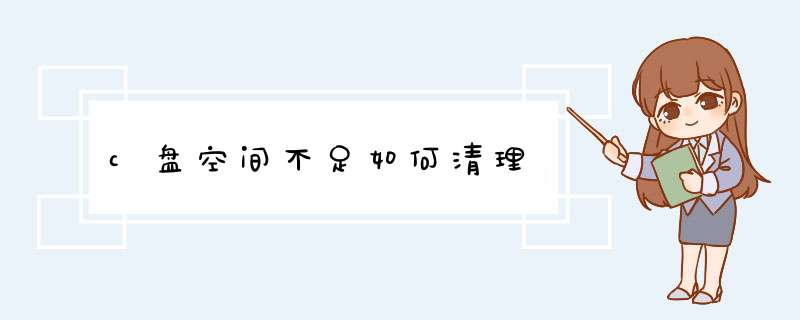
1、运用磁盘清理软件清理C盘,大约可为C盘释放50M-800M空间。
2、关闭休眠功能,在开始菜单的运行里输入powercfg-hoff指令,关闭休眠,此文件实际大小和物理内存是一样的,大约可以为C盘释放1-3G的空间。
3、设置虚拟内存:计算机属性>高级系统设置>设置(性能)>高级选项卡>更改(虚拟内存),将C盘设置为无分页文件,然后把D盘设置成系统管理的大小即可,更改后只有按“设置”按钮才能生效,最后重启便完成了设置,此文件默认为物理内存的15倍,大约可为C盘释放2-4G的空间。你好,电脑桌面上面,点击计算机,用右键点击计算机,点击管理。
02
点击之后进入计算机管理的窗口,找到存储,再点击磁盘管理,在右侧就会出现整个计算机所有盘的信息了。
03
在右边就能看到各个盘的可用空间情况,可以看出D盘的可用空间是较多的,再看下面的信息,C盘和D盘都在磁盘0里面,这个磁盘0是固态硬盘,分为了3个区。这样就可以选择可用空间较大的,并且和C盘在同一个磁盘的。因此可以将D盘分点空间给C盘。
04
接下来就可右键点击D盘,然后选择压缩卷。
05
点击压缩卷之后,等待查询压缩空间,然后会d出压缩D盘的窗口,在输入压缩空间量这栏,输入需要分配给E盘的空间,注意分配的量不能超过上面的可用压缩空间大小,这个可以根据你的实际情况分配哦。输入成功之后,点击压缩。
06
点击压缩之后,很快就会在在磁盘0里面多了一个绿色的可分配的空间,大小为刚刚输入的空间量,这就是刚从D盘压缩出来的大小,因此D盘大小就会相应减少这么多。
07
接下来就可以将压缩出来的空间分给C盘了,右键点击C盘,选择扩展卷。但是扩展卷处于灰色状态,这就需要再处理一下哦。
08
之所以会这样,是因为刚刚压缩出来的绿色空间,紧靠的不是C盘,而是D盘,所以只有D盘可以扩展卷。因此如果压缩出来后,紧靠C盘,那样就可以点击扩展卷,然后压缩出来的绿色空间,就可以分配给C盘。意:下面的 *** 作需要删除没有用的盘
如果D盘中需要用的东西,最好将其中的东西复制到其他盘哦,不然就会被格式掉哦。
接下来对D盘右键点击扩展卷,在扩展卷窗口,将之前压缩出来的再换给D盘,再点击下一步即可。
10
然后点击右键D盘,点击删除卷,将D盘删除后,看到只剩C盘和绿色空间。
11
然后在右键点击C盘,但是扩展卷还是灰色的,这样就说明主分区只能分配到未分配空间,右键点击绿色可用空间,然后点击删除卷。
12
点击删除分区后,绿色的可用空间变成了黑色的未分配空间。
13
接下来就可以将黑色的未分配的空间分配给C盘了,右键点击C盘,选择扩展卷。
14
在扩展卷的窗口里面,输入需要分配的大小,输入之后,点击确认即可。
15
点击确认之后,C盘容量就增大了,还会剩下的一部分黑色的未分配空间。
16
由于还剩下的未分配空间,因此还可以新建成D盘,右键点击未分配空间,点击新建简单卷。
17
在d出的窗口里,不用修改数字,这样就可以将剩下的全部的未分配空间做成D盘,直接点击下一步即可。
18
在驱动盘符那一格选择D,然后点击下一步即可。
19
在卷标那一格里面可以选择默认,也可以修改成你想要的名称,之后点击下一步。
20
这样增大C盘容量的方法就完成了,D盘也得到了新建。可能跳出格式化E盘,确定快速格式化。就大功告成了!。这样才是根本的解决C盘空间,光靠清理缓存的那点空间是不够的仅供参考哦本地磁盘C暂时你硬盘其中的一个分区而已。
一般情况下,C盘只用来安装系统和少量常用软件,C盘容量在4、50G就应该是够用的了。
只有一些对电脑的使用不是太了解的人,会把各种程序都默认安装在C盘,导致C盘容量不够用,而其它磁盘基本上都处于空的状态。
遇到这样的情况,只需要卸载掉一些比较占用磁盘空间的程序,然后程序安装到其它磁盘就可以了。如各种视频、音频、下载软件等。
经常使用清理软件清理垃圾也是可以的。
另外,如果C盘在分区的时候就分配得较小,那么还可以使用分区助手这款软件来调整分区大小的,把D盘的一部分空间划分到C盘来扩大C盘容量也是可以的,并且不会影响到系统和软件等数据。
C盘满了后,如果不及时解决,电脑运行速度就会越来越慢,严重影响效率。如何解决磁盘爆满的情况呢?以下通过磁盘清理、扩容两方面来进行介绍。
磁盘清理
方法一:系统自带的磁盘清理功能
1、打开此电脑,右击C盘,选择属性。
2、在属性页面,选择磁盘清理。
3、勾选想要删除的文件,点击确定,等待磁盘清理完成即可。
方法二:打开存储感知
1、点击开始-设置-系统,选择存储,在右侧菜单页面,打开存储感知。
当磁盘空间存储不足时,存储感知则会自动运行,清理磁盘。
2、点击更改释放空间的方式,可进行详细的 *** 作设定,不需要的临时文件,系统自动帮忙清理。
3 当磁盘容量已经告急,点击立即清理,系统则会按照勾选的设置,进行文件的筛选与删除。
4、点击更改新内容保存位置,重新设定保存位置。
(新内容默认保存位置一般都会在C盘)
方法三:视情况删除
C盘的非系统文件,卸载装于C盘的三方程序。
磁盘扩容
一、先确认C盘与被扩容盘在同一块硬盘(磁盘)上,而且被扩容盘必须紧邻C盘右侧,且有卷标,如C、D、E、F、等。
接下来,同时按下Win键+X键,选择磁盘管理,进入磁盘管理界面,查看磁盘的情况。
二、一定要备份电脑所有数据到电脑外的移动硬盘或网盘。
三、将安装在被扩容盘(例如D盘)的软件提前卸载干净,否则有可能会导致后续再次安装此软件时出现报错和安装不了的情况。
四、开始扩容 。
第一步:将C盘右侧的分区删除,变为未分配分区
1、同时按下win键+X键,选择 磁盘管理,右击D盘,选择“删除卷”
2、如果已经备份了电脑所有数据,点击“是”,将D盘删除即可。
第二步:扩容C盘
1、右击C盘,选择扩展卷。
2、根据提示,点击“下一步”。
3、系统会自动计算出最大扩容量,没特殊扩展需求点击下一步,完成即可。红框处可以手动输入扩展的容量。
4、点击完成后,C盘即完成了扩容。
如果有多个磁盘分区,扩容完成后最好根据情况修改盘符,如下图可将E盘改为D盘,否则可能会造成一些数据错乱。更改卷标方法如下:
1、进入磁盘管理,鼠标右击需要更改卷标的磁盘,然后点击更改驱动器和路径
2、点击更改
3、点击右侧红款内的卷标(字母),选择想要变为的卷标,然后点击确定即可。
1 为什么每次下载东西默认存储的路径是C盘具体步骤如下:
需要准备的材料分别是:电脑、
1、首先打开电脑,点击打开“我的电脑”。
2、然后在d出来的窗口中点击想要下载东西默认存储的路径的本地磁盘,新建一个文件夹,命名为“Desktop”。
3、然后点击打开开始中的“运行”。
4、然后在d出来的窗口中点击输入“Regedit”,回车确定。
5、然后点击打开HKEY_CURRENT_USER\Software\Microsoft\Windows\CurrentVersion/Explo
rer中的Shell Folders文件夹。
6、然后右键单击右侧的默认选择打开“修改”。
7、然后点击数值数据输入:D:\Documents\Desktop,点击确定重启电脑即可。
2 怎么样把C盘和D盘对换
可以解决,但风险比较大,需要对你的硬盘重新分区(但不涉及你原来的C,涉及除你C外的分区),并且需要你有比较好的电脑知识,还不如建议你把C的文件备份之后格了再装。
若实在需要,可按以下步骤来:
1、用启动盘启动机器,运行fdisk或pqmagic,或者把硬盘挂在另外的机器上,在其它机器的windows界面中的磁盘管理中分区。
2、可以看到你的硬盘有一个主分区,一个扩展分区,扩展分区中又包含着若干个逻辑分区。主分区排在扩展分区前,并且是标记为活动的,它就是你的C。
3、将扩展分区删除,成为空白空间。
4、在空白空间中新建一个主分区,其它空间可以分成一个扩展分区,再在扩展分区中建立若干个逻辑分区。
5、将你新建的主分区设为活动的(它以后就是C,原来的C变成D啦)
6、在你的新C盘安装系统。
这样做之后原C盘变为D,并且它其中的数据一点也没动(甚至于引导记录!),缺点是win98不能装,因为它不能识别2个主分区,这一点可以忽略。
3 如何把桌面C盘存储换成D盘或者其他盘
1 去这里下载一个DIY工具
2 在D盘或你想存放的盘新建一个文件夹,名字英文中文都可以(本例以Desktop为例)
3 运行下载的工具选在右边“迁移文件夹”种、处勾选“迁移文件”可以同时把你的文件移到新位置(下图)。
4 在“迁移文件”那里选你要迁移的“桌面”
5 在d出的对话框选刚才新建文件夹的位置(本例以 D:\desktop 为例)
最后“确定”按提示从新启动即可生效。
其他例如“我的文档”,“收藏夹”什么的如法炮制即可。
4 电脑上的本地磁盘C内存小,不够,如果要换掉应该换电脑上的什么
本地磁盘C暂时你硬盘其中的一个分区而已。
一般情况下,C盘只用来安装系统和少量常用软件,C盘容量在4、50G就应该是够用的了。
只有一些对电脑的使用不是太了解的人,会把各种程序都默认安装在C盘,导致C盘容量不够用,而其它磁盘基本上都处于空的状态。
遇到这样的情况,只需要卸载掉一些比较占用磁盘空间的程序,然后程序安装到其它磁盘就可以了。如各种视频、音频、下载软件等。
经常使用清理软件清理垃圾也是可以的。
另外,如果C盘在分区的时候就分配得较小,那么还可以使用分区助手这款软件来调整分区大小的,把D盘的一部分空间划分到C盘来扩大C盘容量也是可以的,并且不会影响到系统和软件等数据。
欢迎分享,转载请注明来源:内存溢出

 微信扫一扫
微信扫一扫
 支付宝扫一扫
支付宝扫一扫
评论列表(0条)